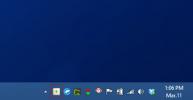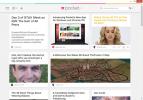A tömörített fájlok és mappák megtalálása a Windows 10 rendszeren
A fájlok és mappák tömöríthetők, hogy helyet takarítson meg a lemezen. Ez a tömörítés nem ugyanaz, mint egy fájl átmásolása, vagy a WinRAR-hez hasonló segédprogram használata. Ehelyett a Windows 10 beépített funkciója, amelyet alkalmazhat a teljes meghajtóra, a kiválasztott mappákra és a meghatározott fájlokra. Ezek a tömörített elemek a fájl / mappaikon két kék nyíllal jelölve. Vizuálisan azonosíthatók, azonban a Parancssor használatával tömörített fájlokat és mappákat is megtalálhat a Windows 10 rendszeren.
Tömörített fájlok és mappák
Beolvashatja a teljes mappákat tömörített fájlok és mappák számára. Egy mappa beolvasásakor a tömörített elemeket sorolja fel a gyökérzetbe, és nem a beágyazott elemeket. Ha a beolvasott mappában van egy tömörített mappa, amelyben más tömörített elemek vannak beágyazva, akkor a szkennelés csak a tömörített szülő mappát sorolja fel. A módosítóval megkeresheti a beágyazott tömörített elemeket is.
Nyissa meg a Parancssor parancsot, és a cd paranccsal lépjen a mappába, amelyet tömörített fájlok és mappák kereséséhez szeretne.
Szintaxis
cd "elérési út a mappába"
Példa
cd "C: \ Users \ fatiw \ Desktop"
Ha a mappában van, futtassa a következő parancsot, hogy az összes tömörített elem a mappa gyökérjébe kerüljön;
kompakt
Keresse meg a fájlok és mappák listáját, amelyeket a Command Prompt kiad, valamint az összes C betűt, mielőtt a nevük tömörített elem lenne.

A beágyazott tömörített elemek, valamint az aktuális mappa gyökerében található elemek megtekintéséhez futtassa a következő parancsot;
kompakt / s
A kapott fájlok listája valószínűleg hosszú lesz. A Parancssor lehetővé teszi, hogy lemásolja és beillessze belőle, így beillesztheti a kimenetet egy szöveges fájlba, vagy csak a> gombbal, majd egy szövegfájl nevével mentheti el a kimenetet.
Fájlok és mappák tömörítése
A fájlokat és mappákat tömörítheti a Windows grafikus felhasználói felületéből, de a compact parancs ezeket is tömörítheti, ha a / c módosítóval futtatja. Ez mindent tömörít, függetlenül attól, hogy melyik mappába mutat.
A fájlok és mappák kicsomagolása
A tömörítést eltávolíthatja a Windows felhasználói felületéből, mivel már használja a parancsot A rendszer kéri, hogy használja a / u módosítót a compact paranccsal a tömörítés eltávolításához az áramból mappába. Ezzel eltávolítja a tömörítést a mappa gyökérében található összes elemről.
Ha a fájlok és mappák tömörítése kissé zavarónak tűnik a kompaktkal, akkor a legjobb, ha csak a Windows felhasználói felületének lehetőségeit használja. Ugyanúgy működnek.
Keresés
Legutóbbi Hozzászólások
Bármely eszköz szinkronizálása ingyenes filmekkel / Zenekezelés, Szervező, Konverter
SZIVATTYÚ egy mindent egybenben kezelő videokezelő, amely számos na...
Gyorsan írjon be speciális karaktereket a Windows rendszerbe a billentyűparancsok segítségével
A Windows lehetővé teszi, hogy rengeteg különféle karaktert használ...
A Pocket kiadja a Windows és a ChromeOS operációs rendszert futtató asztali alkalmazást
Mivel létrehozott, ingyenes és minden platformon működik, a Pocket ...